Výplň označuje vnitřní část obrazce.
Poznámky:
-
Když změníte možnosti v tomto dialogovém okně, změny se okamžitě použijí u obrazce, což usnadňuje zobrazení efektů změn v obrázku SmartArt, obrazci nebo jiných Objekt bez zavření dialogového okna. Vzhledem k tomu, že jsou změny použity okamžitě, však nelze v tomto dialogovém okně použít tlačítko Storno. Pokud chcete odebrat změny, musíte u každé změny, kterou chcete odebrat, kliknout na Zpět
-
V jednom kroku lze vzít zpět více změn provedených u jedné možnosti v dialogovém okně, podmínkou ale je, že jste mezitím nesměli provést žádnou změnu jiné možnosti v dialogovém okně.
-
Dialogové okno je vhodné přesunout tak, abyste současně viděli i obrazec.
Bez výplně Pokud chcete obrazec nastavit jako průhledný nebo bezbarvý nebo chcete z obrazce odebrat výplň, klikněte na tuto možnost.
Souvislá výplň Pokud chcete k obrazci přidat barvu a průhlednost, klikněte na tuto možnost.
Přechodová výplň Pokud chcete k obrazci přidat Postupný výplň, klikněte na tuto možnost.
Obrázek nebo texturová výplň Pokud chcete použít obrázek jako výplň obrazce nebo přidat texturu obrazce, klikněte na tuto možnost.
Vzorková výplň Pokud chcete použít návrh opakujících se vodorovných nebo svislých čar, teček, pomlček nebo pruhů jako výplně obrazce, klikněte na tuto možnost.
Výplň pozadí snímku (jenom PowerPoint) Pokud chcete pozadí prezentace použít jako výplň obrazce, čáry nebo znaku, klikněte na tuto možnost.
Souvislá výplň
Barva výplně
Barva
Pokud chcete vybrat barvu obrazce, klikněte na Color
Průhlednost: Pokud chcete určit, kolik obrazce uvidíte, přesuňte posuvník Průhlednost nebo zadejte číslo do pole vedle posuvníku. Procento průhlednosti se může pohybovat od 0 % (úplně neprůhledné – to je výchozí nastavení) až po 100 % (úplně průhledné).
Přechodová výplň
Přechodová výplň je postupné prolnutí dvou nebo více barev výplně.
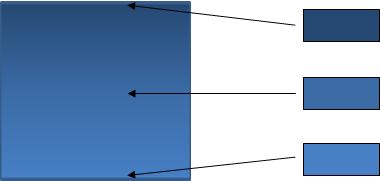
Přednastavené barvy
Pokud chcete pro čáru zvolit předdefinované přechodové výplně, klikněte na Přednastavené barvy
Typ Pokud chcete určit směr, který se má použít při kreslení přechodové výplně, vyberte některou možnost ze seznamu. Typ, který vyberete, určuje dostupný směr.
Směr Pokud chcete zvolit jiný přechod barvy a barevného stínu, klikněte na tlačítko Směr a potom na požadovanou možnost. Navigační pokyny, které jsou k dispozici, závisí na typu přechodu, který zvolíte.
Úhel Pokud chcete určit úhel otočení přechodové výplně uvnitř obrazce, klikněte v seznamu na požadovaný stupeň. Tato možnost je dostupná jenom v případě, že jako typ vyberete Lineární.
Přechodové zarážky
Přechodové zarážky představují jednotlivé barvy, které tvoří přechod. Pokud chcete vytvořit přechod, který se slábne z červené na zelenou na modrou, potřebujete tři přechodové zarážky: červenou přechodovou, modrou a zelenou. Přechodové zarážky jsou definovány čtyřmi vlastnostmi: Pozice, Barva, Jas a Průhlednost. Každá z těchto hodnot platí pro samotnou přechodovou zarážku, ne pro celkovou výplň.
Gradient stop slider Přechodová výplň se skládá z několika přechodových zarážek, ale najednou můžete změnit jenom jednu přechodovou zarážku. Klikněte na přechodovou zarážku, kterou chcete upravit, a možnosti Barva, Umístění, Jas a Průhlednost budou odrážet aktuální nastavení této přechodové zarážky.

Přidat přechodovou zarážku
Odebrat přechodovou zarážku
Barva
Pokud chcete zvolit barvu použitou pro přechodovou zarážku, klikněte na Možnost Barva
Pozice Pokud chcete nastavit umístění přechodové zarážky, zadejte do pole číslo nebo přesuňte přechodovou zarážku na posuvníku přechodu. Umístění zarážky určuje, kde se barva v přechodu zobrazí.
Jas Přesuňte posuvník Jas nebo zadejte číslo do pole vedle posuvníku.
Průhlednost: Pokud chcete určit, kolik toho můžete zobrazit na zadané pozici, přesuňte posuvník Průhlednost nebo zadejte číslo do pole vedle posuvníku. Procento průhlednosti se může pohybovat od 0 % (úplně neprůhledné – to je výchozí nastavení) až po 100 % (úplně průhledné).
Otočit pomocí obrazce Pokud chcete přechodovou výplň otočit otočením obrazce, zaškrtněte toto políčko.
Obrázek nebo texturová výplň
Textura: Pokud chcete zvolit předdefinované textury, klikněte na toto tlačítko a potom klikněte na požadovanou možnost.
Vložit z
Soubor Pokud chcete vložit obrázek ze souboru, klikněte na toto tlačítko a vyhledejte obrázek, který chcete přidat. Poklikáním na obrázek ho vložíte.
Schránka Pokud chcete vložit obrázek ze schránky nebo jiné aplikace, zkopírujte ho a klikněte na toto tlačítko.
Klipart Pokud chcete klipart vložit, klikněte na toto tlačítko a potom do textového pole Hledat zadejte slovo, které popisuje požadovaný Klip, nebo zadejte celý nebo některý název souboru klipu. Pokud chcete do hledání zahrnout klipart, který je k dispozici na Office.com, zaškrtněte políčko Zahrnout obsah z Office.com , klikněte na Přejít a potom ho kliknutím vložte.
Obrázek dlaždice jako textura Obrazová výplň může být roztažena tak, aby se vešla přes vybrané obrazce, nebo dlaždicí (opakovaně vodorovně a svisle), aby se obrazec vyplnil. Pokud chcete použít více kopií stejného obrázku jako texturu obrazce, zaškrtněte toto políčko.
Možnosti vázání
Následující možnosti určují faktor měřítka pro texturovou výplň.
Posun X Pokud chcete posunout celou dlaždicovou výplň obrázku doleva (záporná čísla) nebo doprava (kladná čísla), zadejte do pole číslo.
Posun Y Pokud chcete posunout výplň celého obrázku nahoru (záporná čísla) nebo dolů (kladná čísla), zadejte do pole číslo.
Měřítko X Pokud chcete zadat procento pro vodorovné měřítko původního obrázku, zadejte do pole číslo.
Měřítko Y Pokud chcete zadat procento pro svislé měřítko původního obrázku, zadejte do pole číslo.
Zarovnání Zarovnání popisuje pozici ukotvení, kde začíná vázání obrázku. Pokud chcete určit umístění obrázku nebo textury dlaždice, vyberte některou možnost ze seznamu.
Typ zrcadlení Pokud chcete určit, jestli se u střídavých vodorovných nebo svislých dlaždic zobrazuje zrcadlový nebo překlopný obrázek s každou druhou dlaždicí, vyberte některou možnost ze seznamu.
Průhlednost: Pokud chcete určit, kolik obrazu nebo textury uvidíte, přesuňte posuvník Průhlednost nebo zadejte číslo do pole vedle posuvníku. Procento průhlednosti se může pohybovat od 0 % (úplně neprůhledné – to je výchozí nastavení) až po 100 % (úplně průhledné).
Otočit pomocí obrazce Pokud chcete otočit aplikaci obrázku nebo textury otočením obrazce, zaškrtněte toto políčko.
Vzorková výplň
Pokud chcete jako výplň obrazce použít návrh opakujících se vodorovných nebo svislých čar, teček, pomlček nebo pruhů, klikněte na požadovaný vzorek.
Barva popředí
Pokud chcete zvolit barvu použitou pro popředí výplně vzorku, klikněte na Možnost Barva
Barva pozadí
Pokud chcete zvolit barvu použitou pro pozadí vzorkové výplně, klikněte na Možnost Barva
Výplň pozadí snímku
Jenom PowerPoint
Pokud chcete pozadí prezentace použít jako výplň obrazce, čáry nebo znaku, klikněte na tuto možnost.















